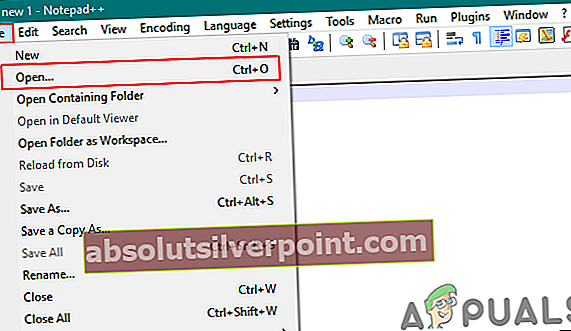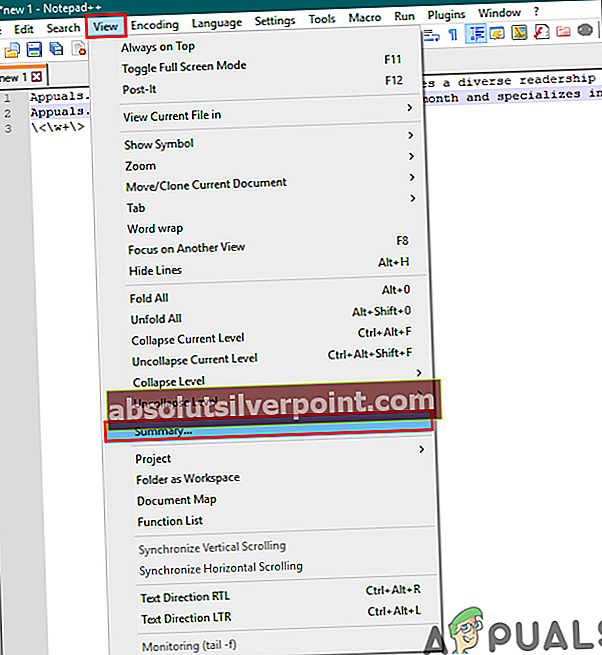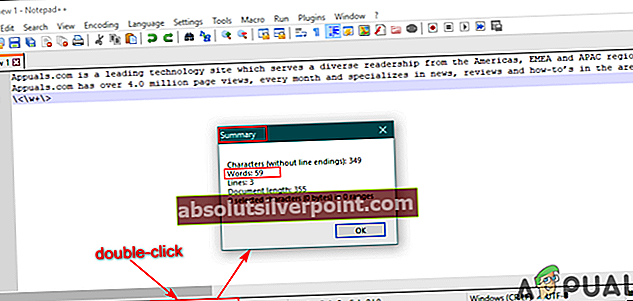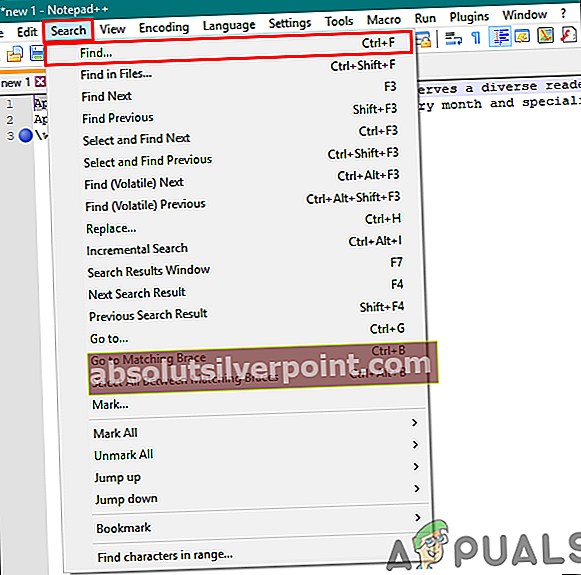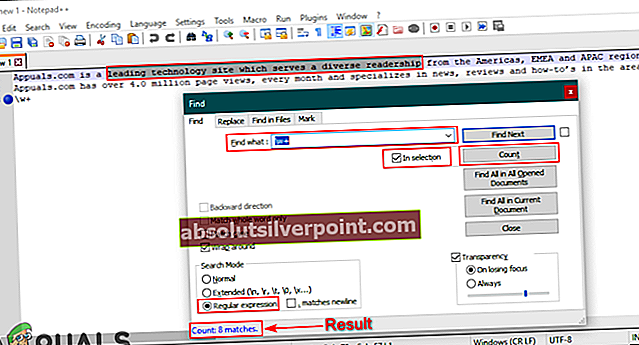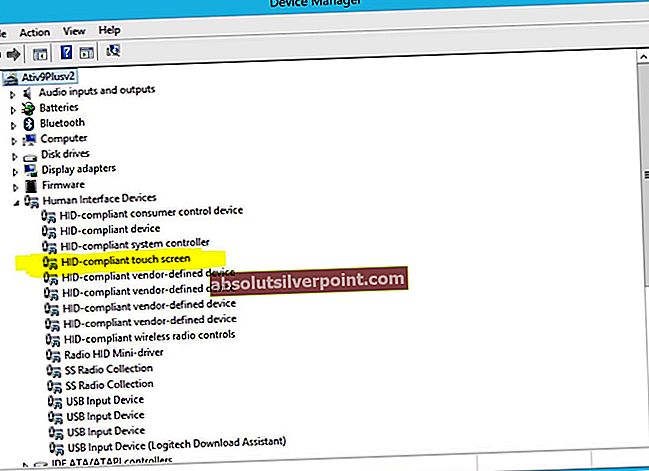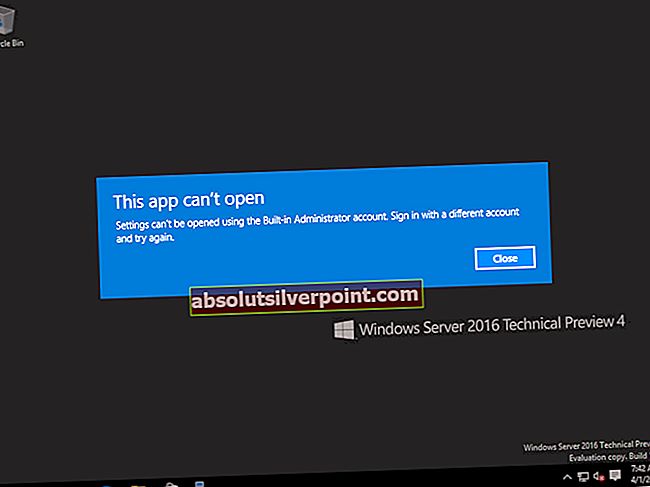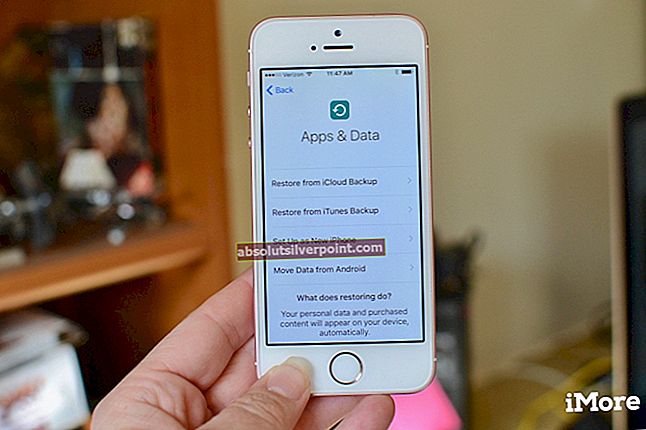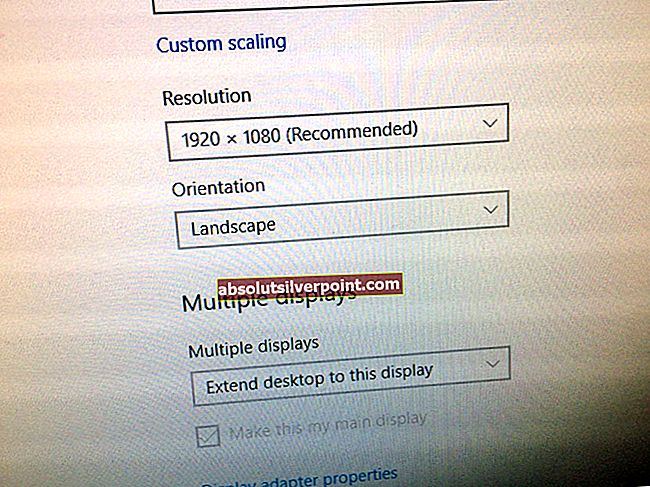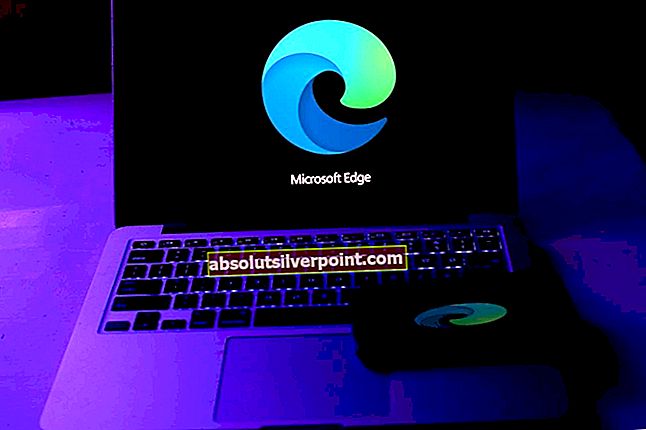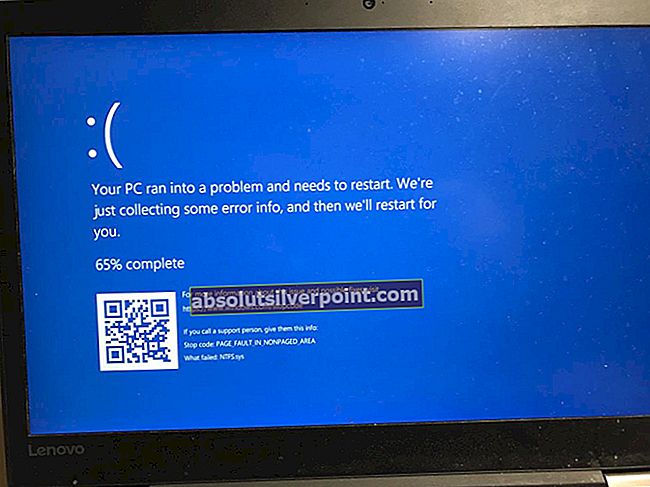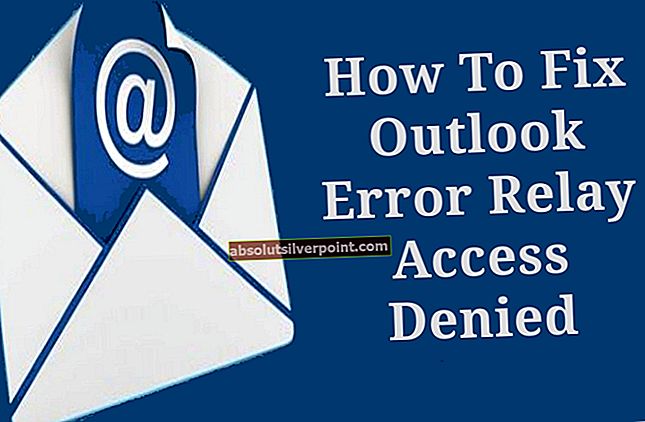Kako preveriti število besed v Notepad ++?
Avtor Kevin Arrows, 19. maj 2020, 2 minuti prebraneŠtevilo besed je orodje, ki vam pove število besed v dokumentu ali odstavku besedila. V večini urejevalnikov besedil in urejevalnikov besedil bo to orodje vnaprej nameščeno. Notepad ++ lahko tudi šteje besede dokumenta ali izbranega besedila z drugimi orodji. Morda nima posebnega orodja za štetje besed, vendar vseeno prikazuje število besed z drugimi možnostmi. V tem članku vas bomo naučili, kako lahko preverite število besed v programu Notepad ++.

Preverjanje števila besed v dokumentu s povzetkom
Število besed je eno izmed potrebnih orodij za večino urejevalnikov besedil. Takrat bi morali vtičnik ročno namestiti v Notepad ++, da bi samo preverili število besed v dokumentu. Z možnostjo Povzetek pa lahko preprosto najdete podrobnosti besed, vrstic in znakov v beležnici ++. Na nekaterih področjih še vedno primanjkuje, na primer prikaz števila besed samo za izbrane besede. Sledite spodnjim korakom, da preizkusite to:
- Odprite svoj Beležnica ++ tako, da dvokliknete bližnjico ali jo poiščete prek funkcije iskanja v sistemu Windows.
- Kliknite na mapa in izberite Odprto možnost odpiranja dokumenta.
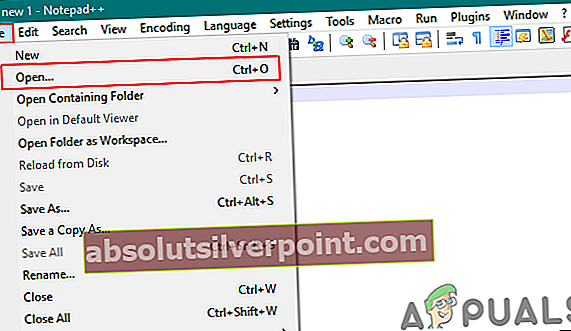
- Zdaj kliknite na Pogled v menijski vrstici in izberite Povzetek To vam bo pokazalo število besed v dokumentu.
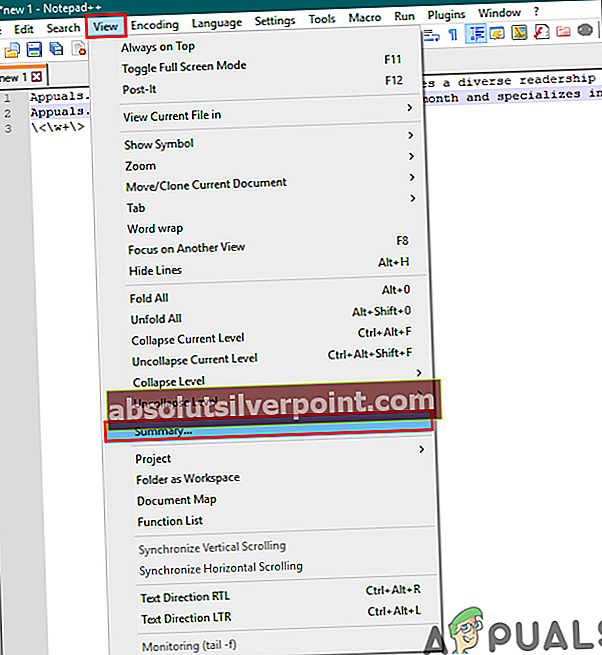
- Lahko tudi dvokliknete dolžina in črta v vrstici stanja na dnu, da prikažete povzetek dokumenta.
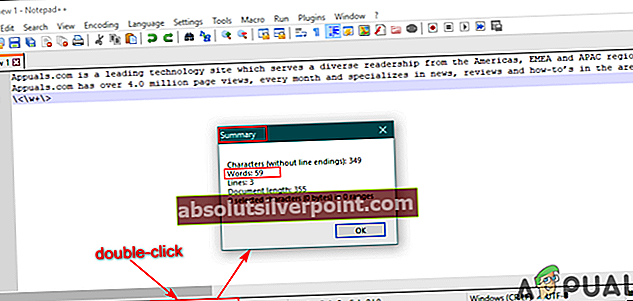
Preverjanje števila besed prek funkcije Najdi
Ta metoda je namenjena prikazovanju števila izbranih besed. Povzetek prikazuje samo celotno število besed za dokument, ne pa tudi izbrane besede. Število besed izbranih besed lahko zlahka najdemo z orodjem za iskanje programa Notepad ++. Za to določeno možnost vam ni treba namestiti vtičnikov, če to že lahko storijo druge možnosti. Za štetje besed samo za izbrano besedilo sledite spodnjim korakom:
- Dvokliknite na Beležnica ++ bližnjico, da odprete aplikacijo. Kliknite na mapa in izberite Odprto izberite svoj dokument in kliknite gumb Odpri.
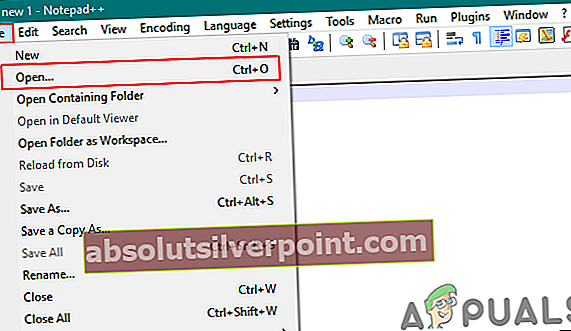
- Zdaj kliknite in počakajte na začetku odstavka / stavka, ki ga želite preveriti, in ga povlecite do zadnje točke besedila.
- Ko je besedilo izbrano, kliknite na Iskanje v menijski vrstici in izberite Najti možnost.
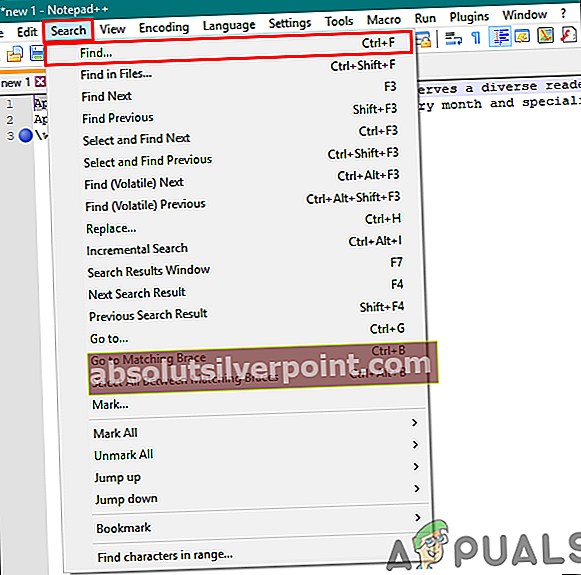
- V Najdi kaj vnesite »\ w +“, Nato izberite Vsakdanje izražanje in V izboru možnosti, kot je prikazano spodaj. Kliknite na Štetje in videli boste število izbranih besed.
Opomba: Če zgornji ne deluje, lahko poskusite tudi »\“.
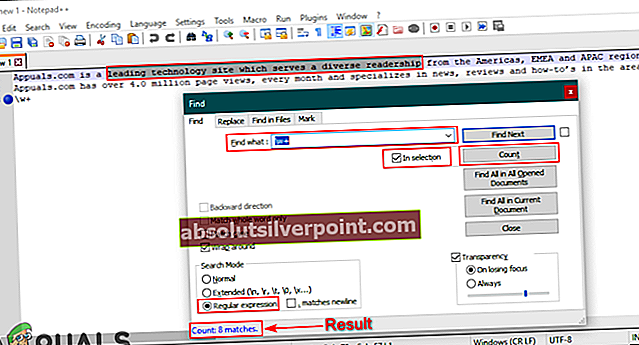
- Med izvajanjem okna Najdi lahko še naprej preverjate različen izbor besed.